Виправте, що AirPods не працюють із Zoom на Mac

Дізнайтеся, як виправити проблему підключення AirPods до Zoom на Mac за допомогою простих рішення.
Android є одним з найпопулярніших смартфонів на ринку, поряд з iOS від Apple. Android також є проектом з відкритим вихідним кодом, що робить його доступним для всіх компаній і ботаників, які хочуть повозитися з Android. Ось чому кожен бренд смартфонів має свою унікальну операційну систему, як-от Oppo з їх ColorOS, Xiaomi з MIUI, Huawei з їх EMUI.
Android також дає нам вільну волю встановлювати будь-що на наш телефон. Коли вам надається така велика свобода, є ймовірність, що деякі з встановлених вами програм зроблять ваш пристрій справді дивним і збоєм. Коли це станеться, можуть статися випадкові перезавантаження, несправний сенсорний екран, випадкові збої програми, випадкові перезавантаження Wi-Fi/мобільних даних. Проблема може бути викликана багатьма речами, починаючи від програми з помилками і закінчуючи несправним оновленням ОС. На жаль, це досить поширена проблема для користувачів Android. Не хвилюйся! Один із багатьох способів виправити це – перезавантажити пристрій Android у безпечному режимі, перевірити все та побачити, де проблема.
Безпечний режим Android працює так само, як і Windows PC. Ваш пристрій працює на абсолютній базовій основі вашого програмного забезпечення. Немає додатків сторонніх розробників, навіть деякі з ваших попередньо встановлених програм відновили свої старі версії, ваші мобільні дані не працюють (хоча Wi-Fi все ще працює). Так само, як і версія для скидання до заводських налаштувань вашого пристрою Android, хоча й лише тимчасова.
Ви можете використовувати це, щоб перевірити, чи ваш пристрій працює безперебійно, коли ввімкнено безпечний режим. Оскільки він працює лише на програмному забезпеченні barebones, ви можете визначити, чи походять помилки вашого пристрою від фактичного пристрою та його системи, чи від сторонньої програми, яку ви встановили. Можливо, це дійсно незрозумілий засіб перегляду PDF-файлів, який ви завантажили з випадкового сайту (який не є магазином Google Play), який викликає дивні випадкові збої у вашому телефоні? Або, можливо, той новий класний додаток для клавіатури, який ви встановили, завдяки якому ваша клавіатура випадково зависає під час введення тексту? У будь-якому випадку, це надзвичайно допоможе процесу усунення несправностей.
Щоб перезавантажити, виконайте такі дії. Хоча ці знімки екрана представлені на Xiaomi A2 з ОС Android One, яка працює на ОС Android 10 (оновлено 2 тижні тому), ці дії дійсні для Android 4.1 і вище.
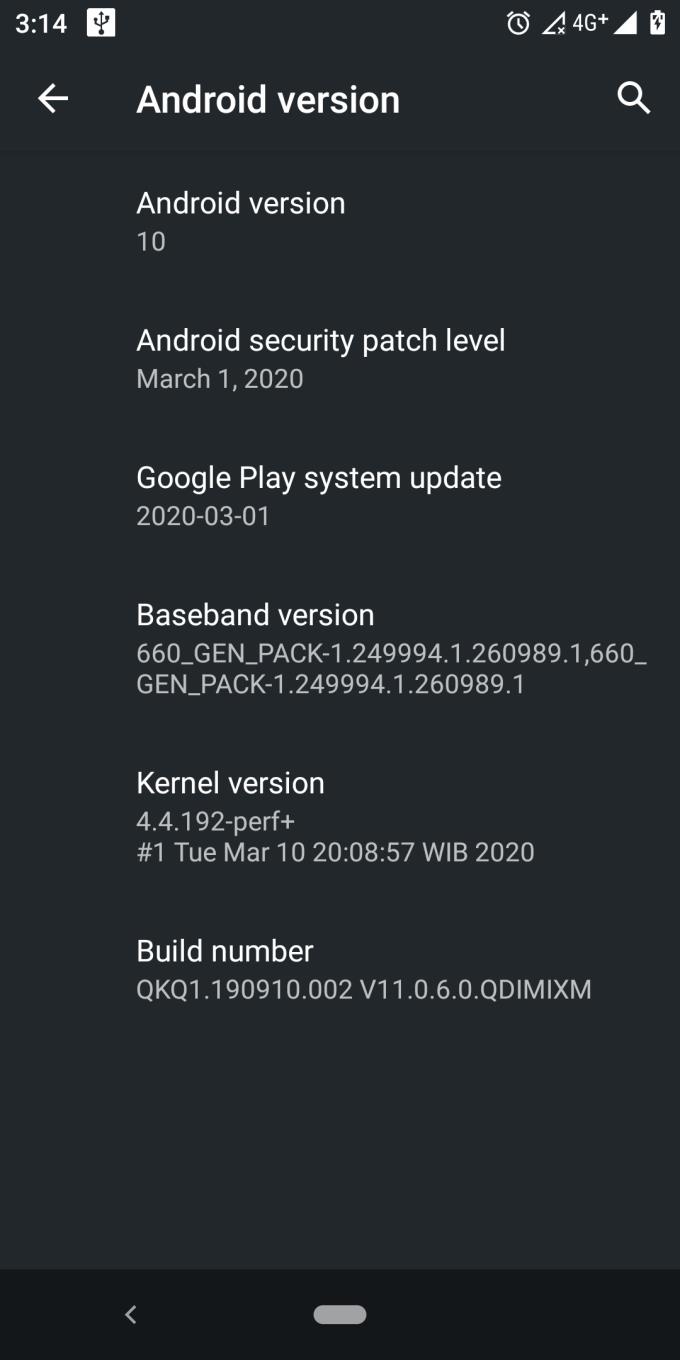
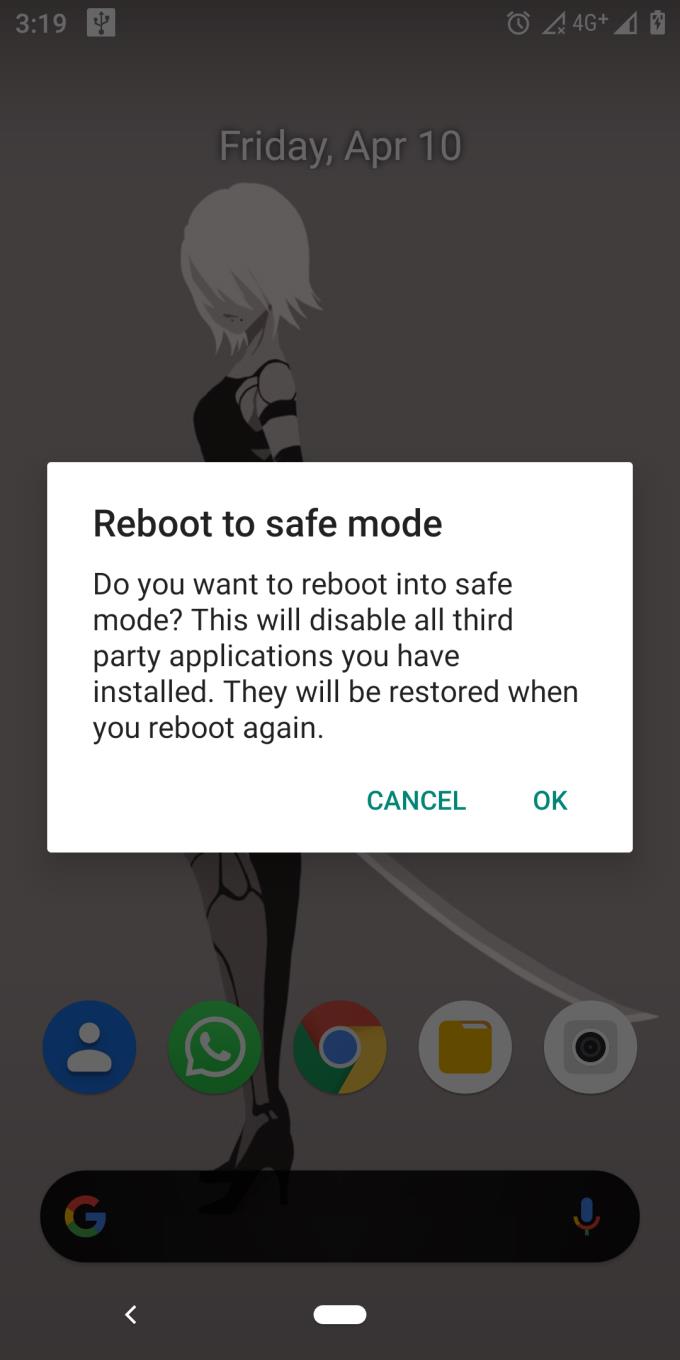
Ось зображення ящика програм у безпечному режимі:
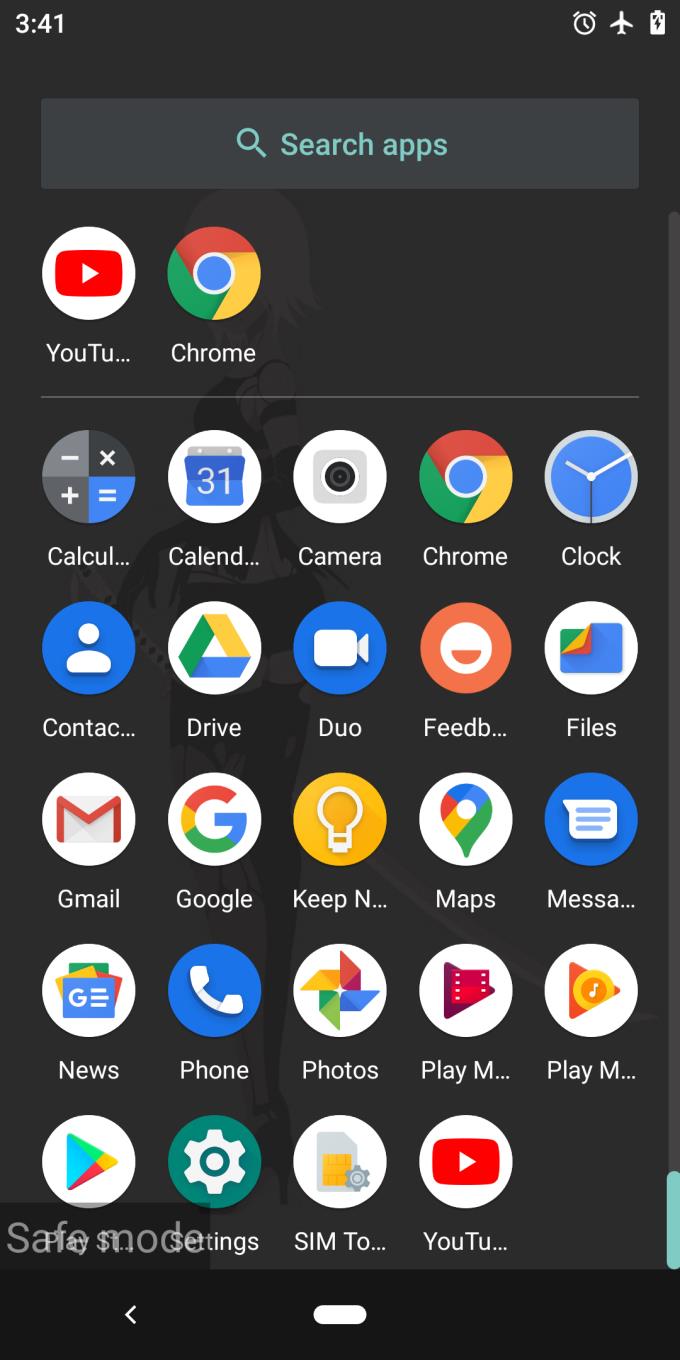
Для порівняння, ось зображення ящика програм у звичайному режимі:
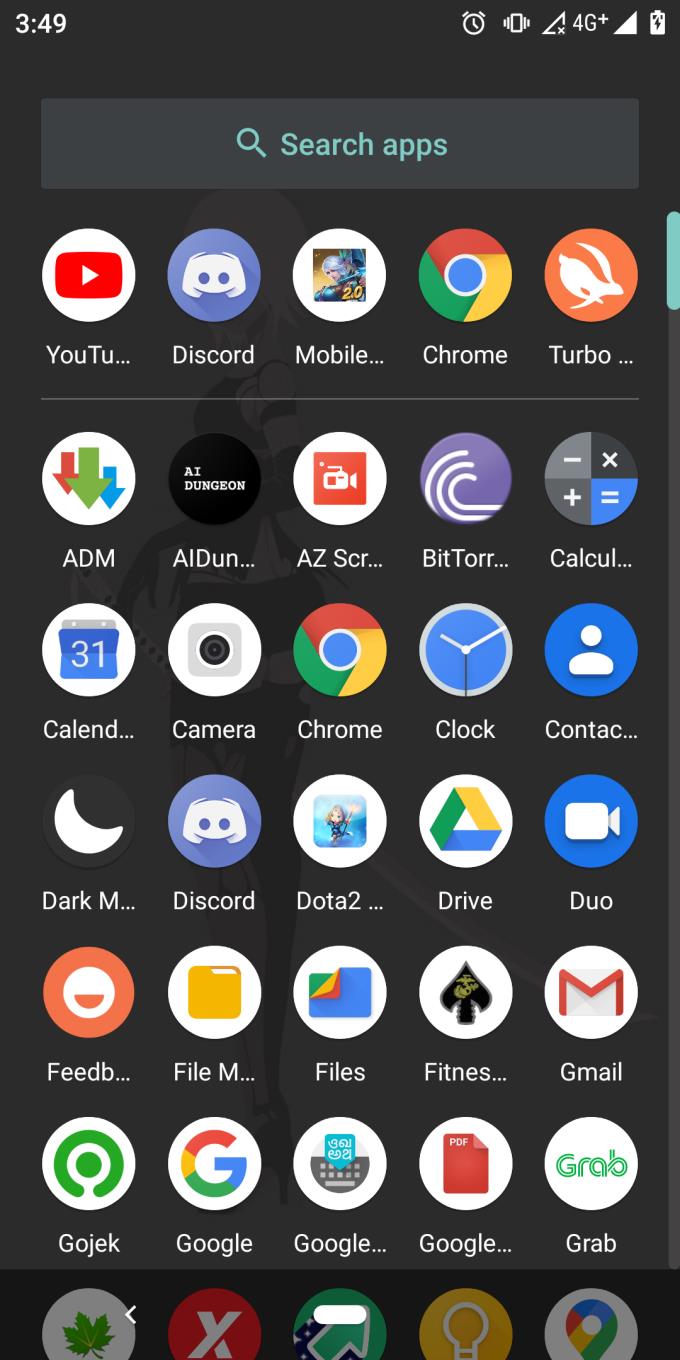
Як бачите, коли ввімкнено безпечний режим, багато програм вимкнено, мережа налаштована на режим польоту (однак ви можете вимкнути режим польоту та активувати Wi-Fi). Тепер ви можете розпочати процес усунення несправностей, щоб знайти докучливий збій або помилку, яку ви зараз намагаєтеся виправити. Коли все закінчиться, і ви захочете повернутися до звичайного режиму, просто перезавантажте телефон, і він знову повернеться в нормальний режим.
Тепер, якщо у вас дійсно старий телефон, який працює на Android 4 і нижче, виконайте наведені нижче дії.
Натисніть кнопку живлення
Виберіть діалогове вікно вимкнення, щоб вимкнути телефон
Зачекайте, поки ваш телефон повністю вимкнеться
Натисніть кнопку живлення, щоб увімкнути телефон
Як тільки екран активується і з’явиться логотип бренду вашого телефону, натисніть кнопку зменшення гучності та утримуйте її, поки система Android не завантажиться повністю
Якщо натискання збільшення гучності не працює, спробуйте одночасно натиснути кнопку збільшення і зменшення гучності та утримуйте її.
Після завершення усунення несправностей просто вимкніть телефон і знову ввімкніть його, щоб повернутися до нормального режиму.
Тепер ви можете легко перевести телефон у безпечний режим. Це дозволить вам безпечно налаштувати свій пристрій Android і краще контролювати свої програми.
Дізнайтеся, як виправити проблему підключення AirPods до Zoom на Mac за допомогою простих рішення.
У сучасну цифрову епоху, коли дані є цінним активом, клонування жорсткого диска в Windows може бути вирішальним процесом для багатьох. Цей вичерпний посібник
Ви стикаєтеся з повідомленням про помилку під час завантаження комп’ютера, у якому йдеться про те, що драйвер WUDFRd не вдалося завантажити на ваш комп’ютер?
Ви відчуваєте код помилки NVIDIA GeForce 0x0003 на робочому столі? Якщо так, прочитайте блог, щоб дізнатися, як швидко та легко виправити цю помилку.
Перш ніж вибрати SMPS для свого комп’ютера, дізнайтеся, що таке SMPS і значення різних показників ефективності.
Отримайте відповіді на запитання «Чому мій Chromebook не вмикається?» У цьому корисному посібнику для користувачів Chromebook.
Дізнайтеся, як повідомити про шахрая в Google, щоб запобігти йому обманювати інших за допомогою цього посібника.
Вирішіть проблему, коли ваш робот-пилосос Roomba зупиняється, залипає та продовжує обертатися.
Steam Deck пропонує надійний і універсальний ігровий досвід прямо у вас під рукою. Однак, щоб оптимізувати вашу гру та забезпечити найкраще
Я збирався заглибитися в тему, яка стає все більш важливою у світі кібербезпеки: безпека на основі ізоляції. Такий підхід до







